Mundarija
Gradientlar bir necha o'n yilliklar davomida modaga kirgan va modadan chiqib ketgan dizayn vositalaridan biridir, ammo InDesign-da siz yaratmoqchi bo'lgan har qanday uslub uchun ajoyib gradient vositalari va opsiyalari mavjud.
Ular Illustrator kabi vektor chizish ilovasidagi gradientni tahrirlash vositalari kabi unchalik keng qamrovli emas, lekin ular tezkor grafikalar va tartib elementlari uchun juda mos keladi.
Yaratmoqchi bo'lgan effektga qarab, InDesign'da gradientlarni yaratish va ulardan foydalanishning bir necha xil usullari mavjud. Hammasi shunday ishlaydi!
1-usul: Swatches panelida gradient yaratish
Agar siz shakllar, matnlar yoki boshqa ranglar uchun toʻldirish rangi sifatida foydalanish mumkin boʻlgan gradient yaratmoqchi boʻlsangiz tartib elementlari, keyin sizning eng yaxshi variantingiz Swatches panelidan foydalanishdir.
Ushbu panel sizga ranglar, siyohlar, gradientlar va boshqa rang muolajalarini bitta markaziy joyda saqlash imkonini beradi, shuning uchun ularni hujjatni loyihalashda osongina qayta ishlatish mumkin.
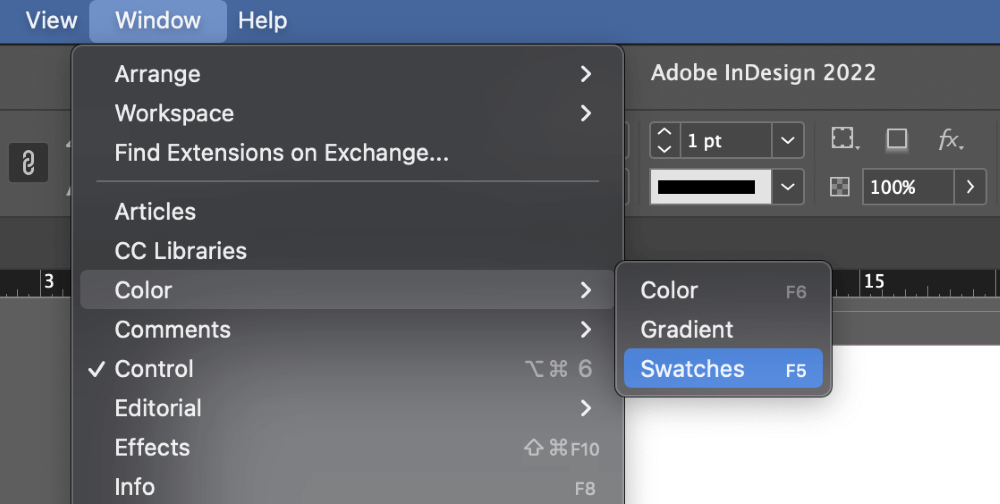
U InDesign standart ish joylarining aksariyatida koʻrinadi, lekin agar Swatches paneli yashirin boʻlsa, uni Oyna menyusini ochib, ochishingiz mumkin, Rang kichik menyusini tanlab, Swatches -ni bosing. Bundan tashqari, klaviatura yorlig'idan ham foydalanishingiz mumkin Buyruq + F5 (agar kompyuterda bo'lsangiz, shunchaki F5 dan foydalaning).
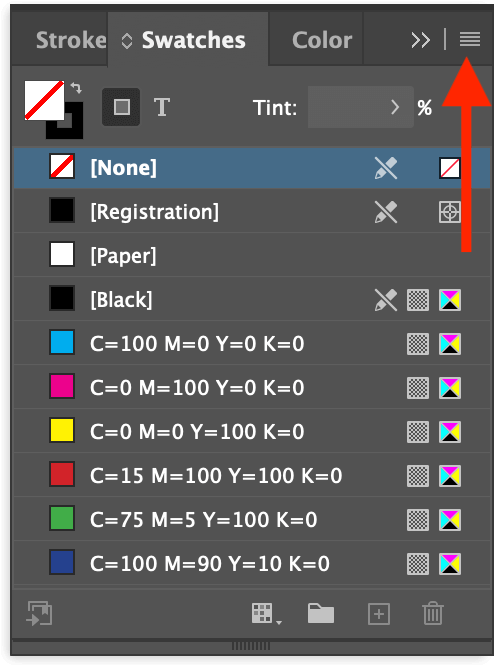
Swatches paneli paydo bo'lgach, panel menyusini oching (yuqorida ko'rsatilganidek) va Yangi Gradient Swatch -ni bosing. InDesign bo'ladi New Gradient Swatch dialog oynasini oching, bu sizga gradientingizni toʻliq moslashtirish imkonini beradi.
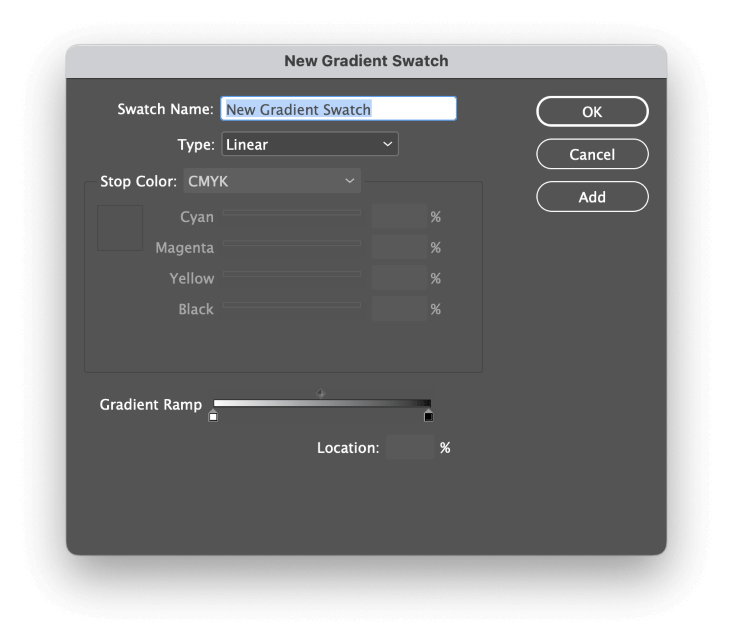
Gradientingizga esda qolarli yoki tavsiflovchi nom berishdan boshlang, soʻngra kerakli gradient naqshini tanlang. foydalanish uchun Type ochiladigan menyudan.
Chiziqli gradientlar toʻgʻri chiziq boʻylab oldinga siljiydi, Radial gradientlar esa markaziy nuqtadan boshlanadi va barcha yoʻnalishlarda teng ravishda tashqariga qarab boradi, xuddi nuqta yorugʻligining porlashiga oʻxshaydi. manba.
(Agar qaysi birini tanlashni bilmasangiz, bu haqda ko'p tashvishlanmang, chunki kerak bo'lganda har doim qaytib kelib, uni keyinroq sozlashingiz mumkin.)
Gradient Ramp bo'limi joriy rang gradientingizni ko'rsatadi. Gradientingizdagi har bir rang toʻxtash sifatida tanilgan va siz xohlagancha koʻp toʻxtash qoʻshishingiz mumkin . Standart gradientda oq toʻxtash va qora toʻxtash mavjud boʻlib, u oddiy oqdan qoragacha gradient hosil qiladi.
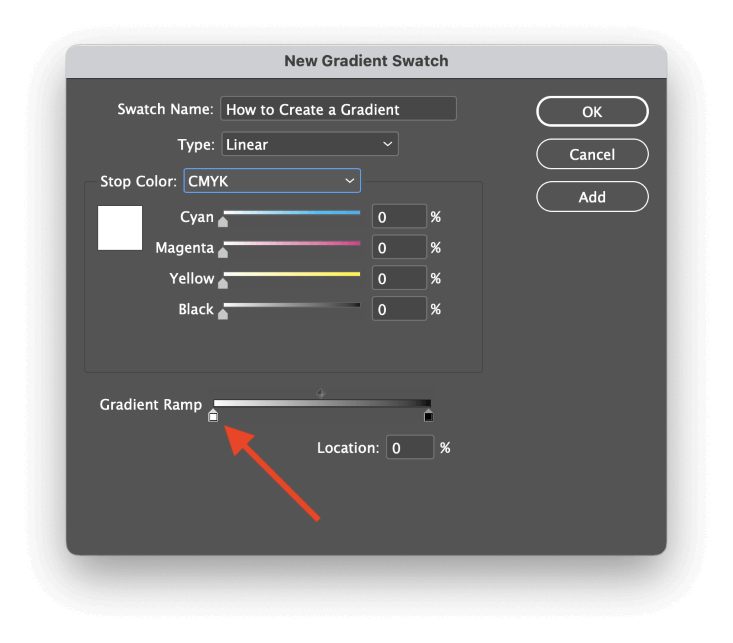
Siz rangini oʻzgartirish uchun gradientdagi mavjud toʻxtash joylaridan birini tanlashingiz mumkin. yoki pozitsiyasi . O'zgartirmoqchi bo'lgan to'xtash joyini bosing va yuqoridagi Rangni to'xtatish bo'limi faollashadi, bu sizga ranglarni sozlash imkonini beradi.
Gradientingizga to'xtash joyi qo'shish uchun taxminiy belgini bosing. Gradient rampasida yangi rang qo'shmoqchi bo'lgan joy va yangi to'xtash joyi yaratiladi.
Shuningdek, har bir toʻxtash joyini foizlar yordamida aniq joylashtirish uchun Joylashuv maydonidan ham foydalanishingiz mumkin.Agar siz bir nechta to'xtashlar bo'ylab mukammal izchil progressiyaga ega bo'lishni istasangiz, foydali bo'ling, biroq siz bir oz oddiy matematika qilishingiz kerak bo'ladi, chunki InDesign-da to'xtashlarni tarqatish yoki tartibga solish uchun qo'shimcha vositalar yo'q.
Har bir to'xtash juftligi ikkita to'xtash o'rtasida ranglar qanchalik tez o'zgarishini nazorat qiluvchi sozlanishi o'rta nuqtaga ega (quyida ta'kidlangan). Men gradientimga ikkita qo'shimcha rang qo'shganim sababli, endi uchta o'rta nuqta bor, har bir juftlik uchun bittadan.

Gradientingizdan toʻxtash joyini olib tashlash uchun toʻxtash oʻqini bosing va Gradient Ramp maydonidan tashqariga torting, shunda u oʻchiriladi.
Gradientingizdan qoniqsangiz, OK tugmasini bosing va siz Swatches panelida oʻzingiz bergan nom bilan yangi yozuvni koʻrasiz. .
InDesign-da gradientlarni qo'llash
Gradientingizni to'g'ri sozlaganingizdan so'ng, siz qanoatlansangiz, yangi ranglaringizni sinab ko'rish vaqti keldi! Siz o'zingizning yangi gradient namunangizni to'ldirish rangi yoki hatto chiziq rangi sifatida ishlatishingiz mumkin, lekin agar siz uni namuna sifatida qo'llasangiz, gradientning burchagi yoki joylashishini nazorat qila olmaysiz.
Yangi yaratilgan gradientni qo'llashning eng yaxshi usuli - Gradient Swatch Tool!
Obyekt tanlanganligiga ishonch hosil qiling, keyin Gradientga o'ting. Swatch Tool Asboblar paneli yoki klaviatura yorliqlari G yordamida.

Keyin gradientni joylashtirish uchun shunchaki bosing va sudrang!InDesign gradientingizning joriy burchagini ko'rsatuvchi yo'riqnoma chizadi va sichqoncha tugmasini bo'shatsangiz, yangi joylashtirilgan gradientni ko'rasiz.
Bu jarayonni koʻrinishidan mamnun boʻlguningizcha koʻp marta takrorlashingiz mumkin – shuni yodda tutingki, asbobdan har safar foydalanganda yangi Bekor qilish
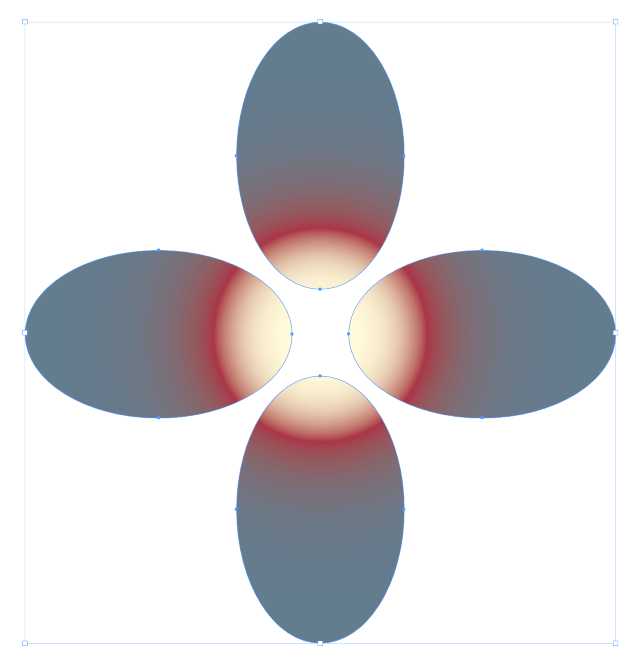
Hatto bir vaqtning o'zida bir nechta ob'ektlarga gradientlarni qo'llashingiz mumkin, agar Gradient Swatch Tool-dan foydalanishdan oldin barchasini tanlasangiz!
2-usul: Gradient yaratish uchun tuklar effektlaridan foydalaning
Agar siz rasm yoki boshqa grafik atrofida gradient pasaytirish effektini yaratmoqchi bo'lsangiz, uni amalga oshirish uchun gradient namunasidan foydalana olmaysiz.
O'rniga, Effektlar panelidagi Feather effektlaridan biri yordamida gradient so'nishini yaratishingiz mumkin. Ularning barchasi o'xshash natijalarni beradi, lekin ularning har biri o'ziga xos kichik o'zgarishlarga va murakkablik darajasiga ega. Qalqib chiquvchi kontekst menyusini ochish uchun
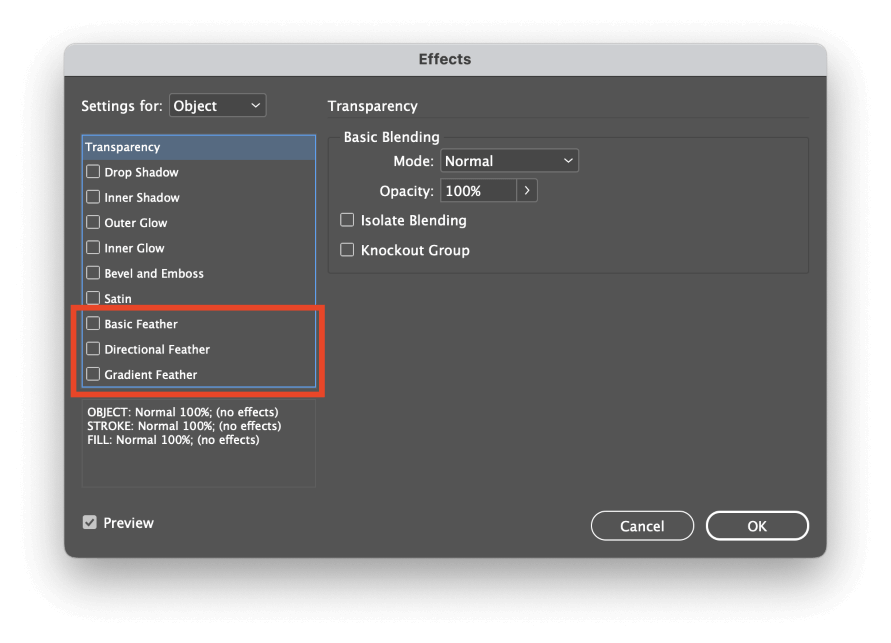
Sichqonchaning oʻng tugmachasini bosing , Effektlar kichik menyusini tanlang, soʻng Feather <5-dan istalgan birini bosing>roʻyxatdagi yozuvlar va ularning barchasi Effektlar muloqot oynasini ochadi. Yuqorida ta'kidlanganidek, uchta pat effekti Effektlar paneli ro'yxatining pastki qismida keltirilgan.

Asosiy tuklar siz tanlagan grafikaning har bir chetida oddiy pasayish effektini yaratadi.
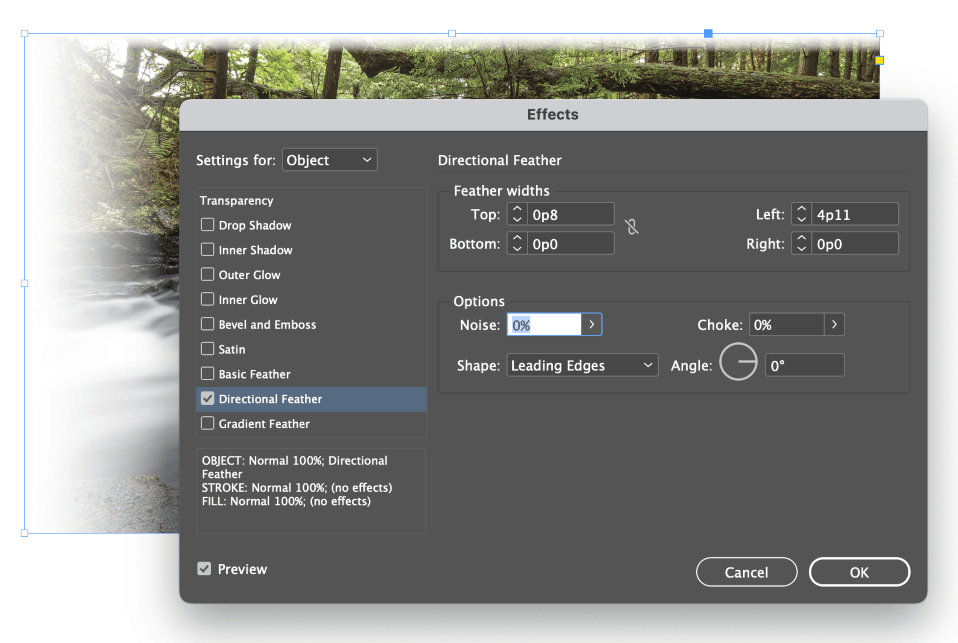
Directional Feather sizga imkon beradihar bir chekka uchun alohida rangsizlanish miqdorini nazorat qilish va hatto unga engil burchak berish.
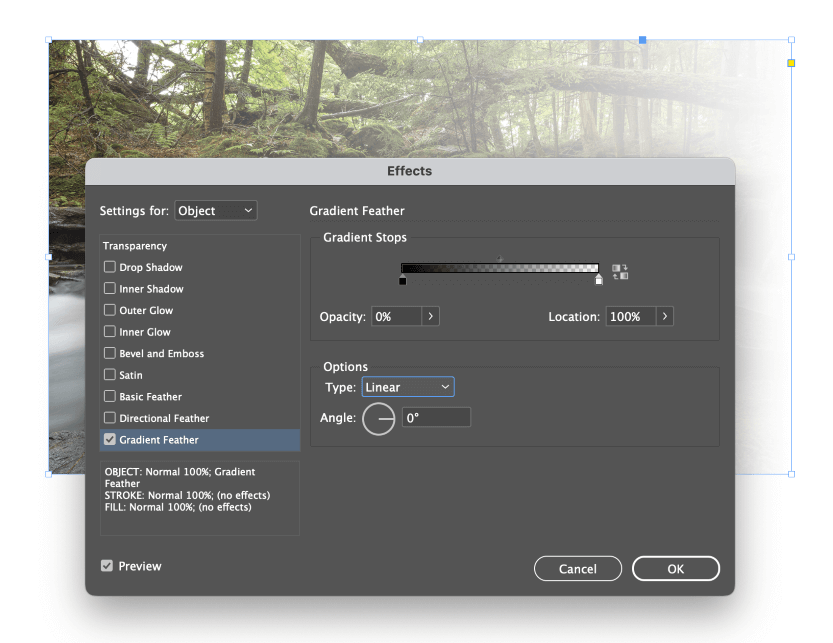
Gradient tuklar , shuningdek, rangsizlanish effektini yaratishga imkon beradi, biroq siz Swatches panelidagiga o'xshash gradient tizimidan foydalanib, rangsizlanish tezligi va rivojlanishini to'liq boshqarishingiz mumkin. .
Ushbu gradient faqat shaffoflikka ta'sir qiladi, lekin siz hali ham to'xtash va o'rta nuqtalarni sozlash uchun Opacity va Joylashuv slayderlari yordamida rivojlanish va pasayish miqdorini o'zgartirishingiz mumkin.
Shuningdek, murakkabroq rangsizlanishlarni yaratish uchun uchta pat effektini istalgan usulda birlashtirish mumkin, ammo bu vaqtda Photoshop yoki boshqa foto muharriri yordamida effekt yaratish yaxshiroq bo'lishi mumkin.
Tez-tez so'raladigan savollar
Gradientlar shu qadar mashhur dizayn vositasiki, ko'pchilik foydalanuvchilarda ulardan InDesign loyihalarida qanday foydalanish haqida qo'shimcha savollar tug'iladi. Mana, eng tez-tez so'raladiganlardan bir nechtasi!
InDesign'da shaklni qanday o'chirish mumkin?
Siz yuqorida aytib o'tganimdek, tasvir yoki boshqa grafik elementni o'chirishda qo'llaniladigan texnikadan foydalanib, shaklni o'chirishingiz mumkin. Basic Feather , Directional Feather va Gradient Feather (yoki uchtasining kombinatsiyasi) istalgan shaklni siz xohlagan tarzda o'chira olishi kerak.
InDesign-da rang gradientini qanday shaffof qilish mumkin?
Rang gradientini shaffof qilishning eng oddiy usuli bu gradientni ob'ektga qo'llash va keyin Effektlar yordamida ob'ektning o'zini shaffof qilish. Qalqib chiquvchi menyuni ochish uchun ob'ektni o'ng tugmasini bosing, so'ng Effektlar kichik menyusini tanlang va Transparency -ni bosing. Ob'ektingizni qisman shaffof qilish uchun Opacity sozlamasini pasaytiring.
InDesign'da gradient shaffofligini o'zgartirish mumkinmi?
Gradient ichidagi alohida toʻxtashlarning shaffofligini oʻzgartirish mumkin emas, lekin gradientga qisman shaffof rangsizlanishlarni qoʻshish mumkin.
Yangi toʻxtash qoʻshish , keyin Rangni toʻxtatish menyusini oching va Swatches -ni tanlang. Maxsus Qog'oz namunasini tanlang, shunda ikkala tomondagi gradient ranglaringiz bo'sh bo'lib qoladi. qog'oz swatch InDesign-ga hech qanday siyoh chop etilmasligini aytadi, shuning uchun bu gradient shaffofligini chinakam o'zgartirish bilan bir xil bo'lmasa-da, bu keyingi eng yaxshi narsa.
Yakuniy so'z
U InDesign-da gradient yaratish, shuningdek, tasvir va shakllarda gradientni pasaytirish effektini yaratish asoslarini qamrab oladi. Shuni esda tutingki, InDesign chizmachilik ilovasi sifatida moʻljallanmagan, shuning uchun sizning gradient opsiyalaringiz Illustrator yoki boshqa vektor chizish ilovasiga qaraganda biroz cheklangan.
Chizmangiz bilan!

